改ページ対応レポートでの詳細レポート (レポート ビルダー)
適用対象: Microsoft レポート ビルダー (SSRS) ❌ Power BI Report Builder
SQL Server Data Tools のレポート デザイナー
詳細レポートは、ユーザーが別の改ページ対応レポート内のリンクをクリックすることで開かれるレポートのことです。 詳細レポートには、通常、元の要約レポートに含まれるアイテムについての詳細が含まれています。 たとえば、次の図では、売り上げ要約レポートに販売注文と合計の一覧が含まれています。 この要約一覧で任意の注文番号をクリックすると、この注文に関する詳細が含まれた別のレポートが開きます。
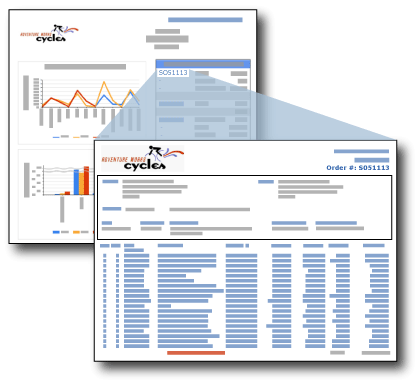
詳細レポートのデータは、詳細レポートを開くメイン レポート内のリンクをクリックするまで、取得されません。 メイン レポートと詳細レポートのデータを同時に取得する必要がある場合は、サブレポートの使用を検討してください。 詳細については、「サブレポート (レポート ビルダーおよび SSRS)」を参照してください。
Note
レポート ビルダーで作業しているときに、メイン レポートのドリルスルー リンクをクリックしたときに開く詳細レポートを表示するには、レポート サーバーに接続している必要があります。
今すぐ詳細レポートを表示するには、「チュートリアル: 詳細レポートとメイン レポートの作成 (レポート ビルダー)」を参照してください。
詳細レポートのパラメーター
詳細レポートには、通常、要約レポートから渡されるパラメーターが含まれています。 売り上げ要約レポートの例では、要約レポートには、テーブル セルのテキスト ボックス内のフィールド [OrderNumber] が含まれます。 詳細レポートには注文番号 (Order Number) を値として受け取るパラメーターが含まれています。 [OrderNumber] のテキスト ボックスに詳細レポート リンクを設定するとき、対象のレポートのパラメーターも [OrderNumber] に設定します。 ユーザーが要約レポート内の注文番号をクリックすると、対象の詳細レポートが開き、その注文番号の情報が表示されます。 パラメーターの値に基づいて詳細レポートをカスタマイズする方法については、「レポート パラメーター (レポート ビルダーおよびレポート デザイナー)」と「InScope 関数 (レポート ビルダーおよび SSRS)」を参照してください。
詳細レポートのデザイン
詳細レポートを作成するには、メイン レポートにドリルスルー アクションを作成する前に、まず詳細レポートをデザインする必要があります。
詳細レポートには、任意のレポートを指定できます。 通常、詳細レポートは、メイン レポートからのリンクに基づいて、表示するデータを指定する 1 つ以上のパラメーターを受け取ります。 たとえば、メイン レポートのリンクが販売注文に対して定義されたものである場合は、販売注文番号が詳細レポートに渡されます。
メイン レポートのドリルスルー アクションの作成
テキスト ボックス (テーブルまたはマトリックスのセル内のテキストを含む)、画像、グラフ、ゲージなど、Action プロパティ ページがあるレポート アイテムにドリルスルー リンクを追加できます。 詳細については、「レポートへのドリルスルー アクションの追加 (レポート ビルダーおよび SSRS)」を参照してください。
メイン レポートのドリルスルー アクションは、レポート アクションまたは URL アクションとして作成できます。 レポート アクションの場合、詳細レポートはメイン レポートと同じレポート サーバーに存在する必要があります。 URL アクションの場合、レポートは完全修飾 URL の場所に存在する必要があります。 レポート サーバーとレポート サーバーに統合されている SharePoint サイトとでは、レポートの指定方法が異なる場合があります。 レポート サーバーが SharePoint 統合モードで構成されている場合は、URL アクションのみがサポートされます。
詳細については、「レポートへのドリルスルー アクションの追加 (レポート ビルダーおよび SSRS)」と「外部アイテムへのパスの指定 (レポート ビルダーおよび SSRS)」を参照してください。
詳細レポートの表示
ドリルスルー リンクを含むレポートをパブリッシュした後に表示するには、要約レポートと同じレポート サーバー上に詳細レポートを配置する必要があります。 どの場合でも、ユーザーは詳細レポートを表示する権限を持つ必要があります。